HL-2250DN
FAQ et Diagnostic |
« Hors ligne » s’affiche sur le Status Monitor.
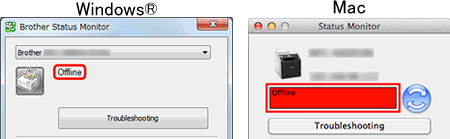
Vérifiez que vous pouvez imprimer depuis votre ordinateur.
> Si vous ne pouvez pas imprimer, cliquez ici.
> Si vous pouvez imprimer, cliquez ici.
Si vous ne pouvez pas imprimer depuis votre ordinateur...
Si vous ne pouvez pas imprimer, contrôlez la solution qui s'applique à votre cas.
- Si vous utilisez votre appareil Brother avec une connexion USB, cliquez ici pour apprendre comment résoudre le problème d'impression par USB.
- Si vous utilisez votre appareil Brother avec une connexion réseau, cliquez ici pour apprendre comment résoudre le problème d'impression réseau.
Si vous pouvez imprimer depuis votre ordinateur...
Contrôlez la solution qui s'applique à votre cas:
(Windows®)
ETAPE A: Vérifier que le Status Monitor affiche et monitore le bon appareil Brother.
Le Status Monitor peut ne pas afficher les informations correctes si le pilote approprié n'est pas sélectionné dans la configuration "Appareil vers Moniteur" ou "Appareil vers Affichage" du Status Monitor. Localisez le pilote d'imprimante approprié et vérifiez les paramètres du périphérique dans le Status Monitor en effectuant les étapes suivantes ci-dessous.
Etape I : Localisez le pilote d'imprimante approprié.
Si vous avez modifié le port USB de votre ordinateur connecté à l'appareil Brother ou si vous avez installé le pilote d'imprimante à plusieurs reprises, les icônes portant le même nom d'imprimante peuvent être créées. Dans cette situation, certains pilotes d'imprimante fonctionnent, d'autres peuvent ne pas fonctionner. Pour imprimer des documents, sélectionnez le pilote d'imprimante qui fonctionne.
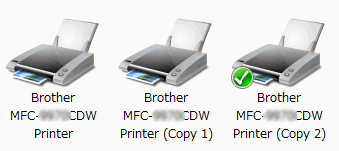
Placez le curseur sur l'icône de l'imprimante pendant un instant, l'état du pilote d'imprimante apparaîtra.
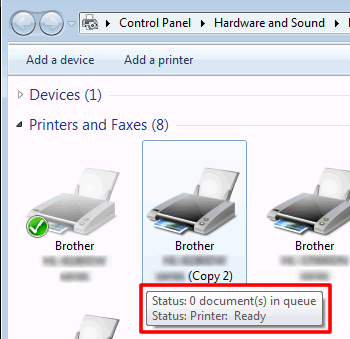
Si l'état est Prêt, cela signifie que le pilote d'imprimante fonctionne. Sélectionnez ce pilote d'imprimante lors de l'impression de documents.
Si vous souhaitez toujours imprimer à partir de cette imprimante, cliquez avec le bouton droit de la souris sur l'icône de la machine et sélectionnez Définir comme imprimante par défaut. Vous verrez ensuite la coche sur la machine. Lors de la prochaine impression, ce pilote d’imprimante sera automatiquement sélectionné.
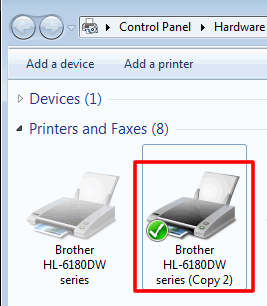
Etape II: Vérifiez les paramètres de "Appareil vers moniteur".
-
Faites un clique-droit sur l'icone du Status Monitor dans la barre des tâches, puis cliquez sur Appareil vers Moniteur.
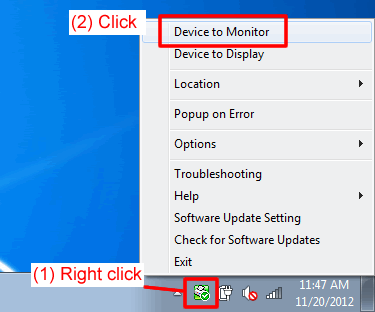
-
Le pilote installé apparaît dans la liste. Si vous avez installé plusieurs appareils Brother, les pilotes des appareils installés apparaîtront dans la liste.
Cochez les pilotes que vous utilisez, et décochez les pilotes trouvés que vous n'utilisez pas. Voir ETAPE A-I.
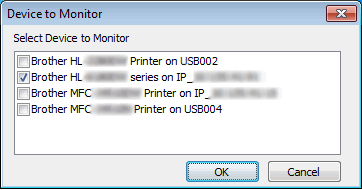
- Cliquez OK. Vous serez immédiatement notifié des erreurs pas de papier, bourrage papier ou encre vide..
Si vous n'avez coché qu'un pilote à l'étape 2, passez à l'ETAPE B.
Si vous avez coché plusieurs pilotes à l'étape 2 afin de monitorer plus d'une machine Brother, vous pouvez sélectionner la machine dont le statut s'affichera aux moments autres que ceux où il y a des erreurs. Allez à l'Etape III.
Etape III: Vérifier les paramètres de "Appareil vers affichage".
-
Faites un clique droit sur le Status Monitor dans la barre des tâches, et cliquer sur Appareil vers affichage.
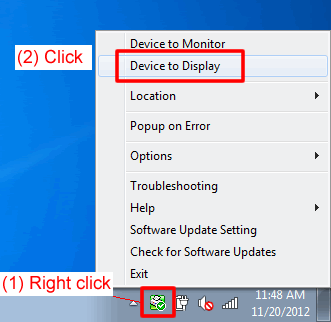
-
Choisissez le pilote imprimante de la machine dont vous souhaitez voir l'état actuel (comme Prêt, Hors ligne), autres que ceux où il y a des erreurs de détectées.
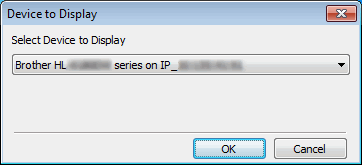
- Cliquez sur OK. Asurez-vous que la machine sélectionnée à l'étape 2 soit enclenchée, et passez à l'ETAPE B.
ETAPE B: Vérifiez que le statut s'affiche sur le Status Monitor.
Vérifiez que le statut s'affiche sur le Status Monitor.
Si "Hors Ligne" s'affiche toujours, redémarrez le Status Monitor en suivant les étapes ci-dessous et vérifiez de nouveau le statut.
- Si votre machine est connectée en réseau, passez à l'ETAPE C.
- Si votre machine est connectée en USB, passez à l'ETAPE D.
ETAPE C: Vérifiez le logiciel de sécurité (Utilisateurs réseau uniquement)
Si votre machine Brother est connectée en réseau, les logiciels de sécutité peuvent altérer le fonctionnement correct du Status Monitor de votre machine Brother.
Vérifiez que le logiciel de sécurité ne bloque PAS l'accès au Status Monitor. Ci-dessous les noms utilisés pour désigner le Status Monitor dans les logiciels de sécurité.
- BrMfimon.exe
- Brother Status Monitor (Réseau)
- Brother Status Monitor Application
- BrStMonW.exe
Pour savoir comment configurer le logiciel de sécurité, référez vous au manuel de votre logiciel de sécurité ou contacté l'éditeur du logiciel de sécurité.
Si "Hors Ligne" s'affiche toujours, passez à l'ETAPE D.
STEP D: Re-installez le Status Monitor
Le logiciel Status Monitor peut avoir un problème.
Téléchargez le Package Pilote & Logiciel, lequel contient le Moniteur de Statut, depuis la rubrique Téléchargement et re-installez-le.
(Mac)
Le logiciel Status Monitor peut avoir un problème.
Téléchargez le Package Pilote & Logiciel, lequel contient le Moniteur de Statut, depuis la rubrique Téléchargement et re-installez-le.
> Cliquez ici pour apprendre comment télécharger le Package Pilote & Logiciel à partir de la section Téléchargement.
Si le Package Pilote & Logiciel n'est pas disponible pour vos modèles, sélectionnez Pilote Imprimante ou Pilote Imprimante CUPS, qui contient le Status Monitor.
